Access テーブル:数値の+-で色を変えて表示する方法
数値型と通貨型のフィールドに設定できるカスタム書式を使うと、正負等の状態によって表示色を変更できます。
■ 数値の+-で色を変えて表示させる設定方法
カスタム書式は ; (セミコロン)で区切った4つのセクションで構成されています。各セクションは下記の内容になります。- セクション1 : 正の数値の書式
- セクション2 : 負の数値の書式
- セクション3 : 0の書式
- セクション4 : NULLの場合の書式
正の数値、負の数値、0の数値はともに黒色で、NULLは空白で表示されています。
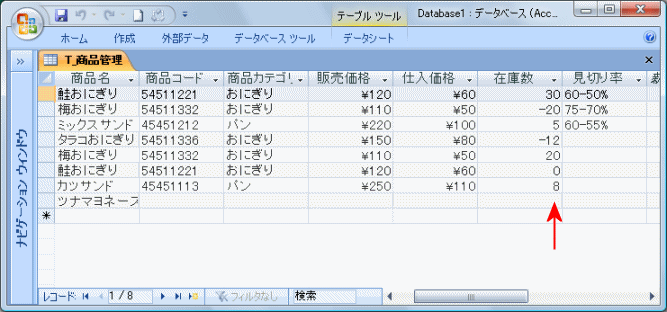
「T_商品管理」タブを右クリックし、ポップアップメニューの「デザインビュー」をクリックします。
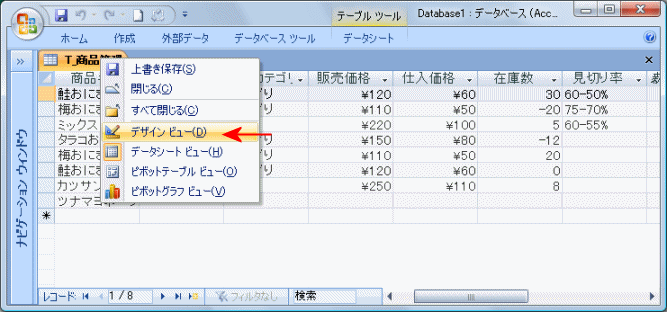
デザイン画面で、「在庫数」フィールドを選択します。
下のプロパティ画面の書式に、#,##0[青];#,##0[赤];"-";"NULL" と入力します。
セクション1(正の数値) : 3桁おきにコンマを付け、青色で表示
セクション2(負の数値) : 3桁おきにコンマを付け、赤色で表示
セクション3(0の書式) : - を表示
セクション4(NULLの場合) : NULLと表示
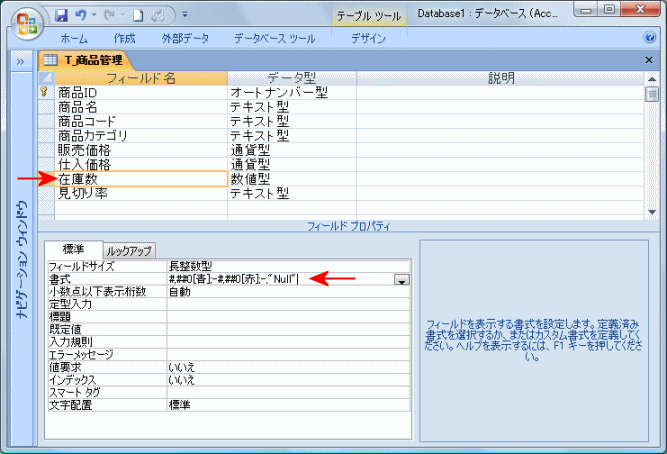
「T_商品管理」タブを右クリックし、表示されるメニューの「データシートビュー」をクリックします。
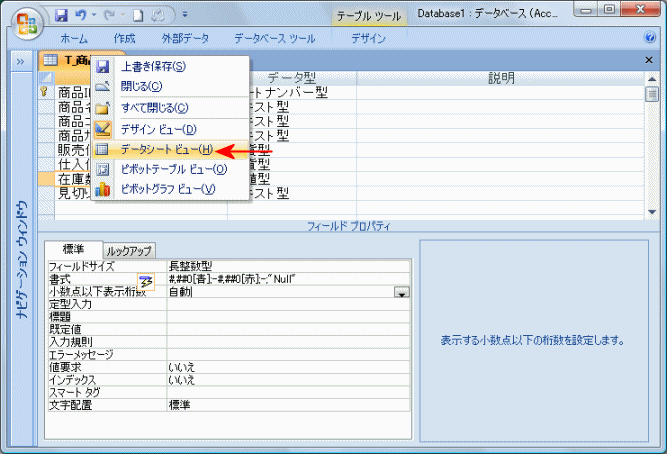
在庫数が、マイナスは赤色、プラスは青色、0は-、NULLはNULLと表示されています。
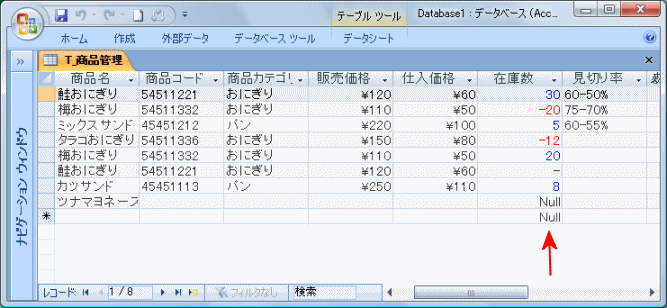
数値のカスタム書式には、下記の文字が使用できます。
- . (ピリオド) : 小数点を表示
- , (カンマ) : 1,000単位の区切り記号を表示
- 0 : 数値か0を表示。数値がない時は0を表示
- # : 数値を表示
- $ : $を表示
- \ : すぐ後に続く1文字を表示
- \\ : 円記号を表示
- % : 数値を100倍し、%を付けて表示
- E- 、e- : 指数表記で表示。負の場合は -を付加し、正の場合は何も付加しません。
- E+ 、e+ : 指数表記で表示。負の場合は -を付加し、正の場合は +を付加
 Home
Home  テーブル
テーブルCopyright(C) FeedSoft